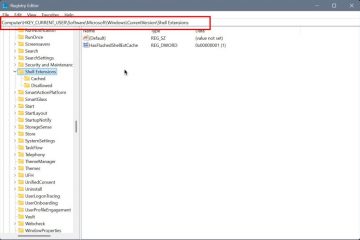Microsoft Store är den inbyggda appbutiken för Windows 10 och 11. Om den inte fungerar korrekt kan du installera om Microsoft Store på din dator med bara några klick.
Som du skulle vilja antar att Microsoft Store gör det enkelt att söka, installera, uppdatera, hantera och avinstallera appar på Windows. Allt som krävs är ett enda klick för att installera, uppdatera eller avinstallera. Du behöver inte gå igenom tredjepartsinstallationsprogram, uppdateringsprogram eller avinstallerare. Mest av allt kan Microsoft Store automatiskt uppdatera alla dina appar i bakgrunden – du behöver inte göra det själv manuellt.
För att uttrycka det enkelt så effektiviserar Microsoft Store hela appinstallationsupplevelsen. Även om den inte har många appar jämfört med andra appbutiker, växer den fortfarande. För att komma igång har jag redan listat några bästa Microsoft Store-appar som du bör prova på din Windows-dator. Kolla in listan.
Om du har problem med Microsoft Store är ominstallation det enklaste sättet att fixa det. I den här artikeln kommer jag att visa dig två sätt att installera om Microsoft Store på Windows. Följ någon av metoderna, så kommer det att göras i ett nafs.
Innehållsförteckning:
Hur man installerar om Microsoft Store på Windows Installera om Microsoft Store från Inställningar-appenPowerShell kommando för att installera om Microsoft Store Video guide vid ominstallation av Microsoft StoreAnledningar till att installera om Microsoft StoreVanliga fel vid ominstallation av Microsoft StoreVanliga frågor (FAQs) Slutsats
Hur man installerar om Microsoft Store på Windows
Det finns två sätt att installera om Microsoft Store på Windows; Jag ska visa båda. Den första är via appen Inställningar. Metoden är nybörjarvänlig och kan göras med bara några klick. Den andra metoden kräver att du kör ett enkelt enrads PowerShell-kommando. Den här metoden är användbar om du inte kan använda den första metoden eller för att skapa anpassade skript, eller för avancerade användare som inte har något emot att använda PowerShell-kommandon.
1.1 Installera om Windows Store-appen från appen Inställningar
Microsoft Store är precis som alla andra appar på din dator. Det betyder att du kan installera om eller återställa Microsoft Store från appen Inställningar. Det bästa med den här metoden är att du inte behöver bråka med kommandotolken eller PowerShell. Dessutom kan du installera om nästan alla Store-appar med den här metoden.
Tryck på Windows-tangenten + I för att öppna Inställningar. Gå till Appar och sedan till
Öppna först appen Inställningar på din Windows-dator. Du kan göra det genom att trycka på kortkommandot Start-tangenten + I. Alternativt kan du också öppna appen Inställningar genom att söka efter den i Start-menyn eller klicka på knappen”Inställningar”i panelen Snabbinställningar.
När appen Inställningar öppnas klickar du på”Appar”i sidofältet och går till sidan”Installerade appar”. Windows 10-användare navigerar till sidan”Appar-> Appar och funktioner”. Här hittar du Microsoft Store-appen, klickar på menyikonen (…) och väljer alternativet Avancerade alternativ.
Windows 10-användare ska klicka på posten Microsoft Store och sedan klicka på”Avancerade alternativ”länk.

Ovanstående åtgärd öppnar sidan Avancerade alternativ i Microsoft Store-appen. Scrolla här nedåt på sidan och klicka på knappen”Återställ”.
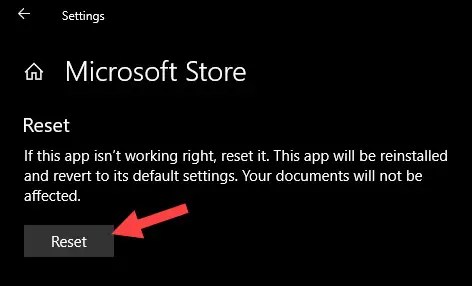 >
>
Inställningssidan kommer att visa en bekräftelseprompt. Klicka på knappen”Återställ”igen.
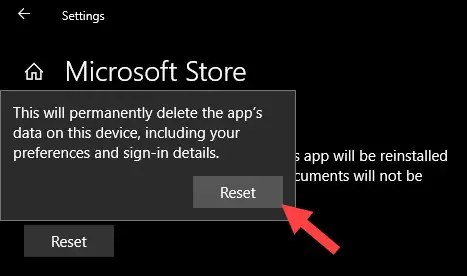
Så fort du klickar på återställningsknappen kommer Windows att försöka installera om butiksappen. Det kan ta några sekunder att slutföra process. När Microsoft Store har installerats om, kommer du att se en liten bock bredvid knappen”Återställ”.
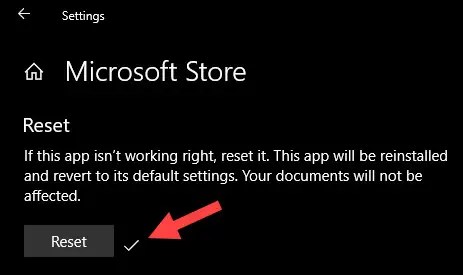
1.2 PowerShell-kommando för att installera om Microsoft Store
Om, av någon anledning, ovanstående metod inte fungerade för dig eller om du bara vill bråka med kommandoraden, kan du enkelt återställa ll Microsoft Store-appen med PowerShell. Allt du behöver göra är att utföra en enda kommandorad.
Här är PowerShell-kommandot för att installera om Microsoft Store:
Högerklicka på Start-ikonen i aktivitetsfältet.Välj Terminal (Admin) från Win + X-menyn.Kör kommandot nedan på PowerShell-fliken i Terminal.Stäng terminalfönstret. Med det har du ominstallerat Microsoft Store med PowerShell.
Du behöver administrativa rättigheter för att installera om eller återställa butiksappen med PowerShell. Så högerklicka på Start-ikonen i Aktivitetsfältet och välj alternativet”Terminal (Admin)”. Windows 10-användare kan söka efter”PowerShell”i startmenyn, högerklicka på den och välj”Kör som administratör”alternativet.
Klistra in kommandot nedan i Terminal/PowerShell-fönstret och tryck på Enter-tangenten på tangentbordet för att köra det.
Get-AppxPackage-allusers Microsoft.WindowsStore | Foreach {Add-AppxPackage-DisableDevelopmentMode-Registrera”$($_.InstallLocation)\AppXManifest.xml”}
Så snart du kör kommandot kommer PowerShell att initiera processen och installera om Microsoft Store-appen inom några sekunder.
Det var allt. Du är klar med att installera om butiksappen på Windows.
Kommandoförklaring:
För de som är intresserade, här är en snabb förklaring av vad kommandot du just körde gör.
Vi skaffar först Microsoft Store-paketet med hjälp av Get-AppxPackage applet. Sedan skickar vi det till Add-AppxPackage, som i sin tur installerar om Microsoft Store-appen på din Windows-dator för alla användare. Så enkelt är det.
1.3 Videoguide om att installera om Microsoft Store
Jag gjorde en liten YouTube-video om hela processen med att installera om Microsoft Store på Windows. Guiden visar stegen i Windows 10 men fungerar även i Windows 11.
[inbäddat innehåll]
Skäl till att installera om Microsoft Store
Det finns flera anledningar till varför du kanske vill återställa eller installera om Store i Windows 10 eller 11. Här är några vanliga orsaker som du kan stöta på i din dagliga användning.
Microsoft Store öppnar eller svarar inte: En av de vanligaste anledningarna till varför du kanske vill installera om Microsoft Store är att appen inte öppnas eller svarar. Det här kan vara frustrerande, särskilt om du litar på att Store laddar ner och hanterar dina appar.Saknade eller skadade filer: Ibland kanske Microsoft Store saknar vissa filer eller har skadade filer som gör att den inte fungerar korrekt. Om du installerar om appen kan du ersätta dessa filer och få appen igång igen.Uppdateringsproblem: Om du har problem med att uppdatera appar via Microsoft Store kan det vara värt att installera om appen. Detta kan hjälpa till att lösa eventuella problem med uppdateringsprocessen och se till att du har tillgång till de senaste versionerna av dina favoritappar.Avinstallation: I vissa fall kan användare av misstag ha avinstallerat Microsoft Store eller annan inbyggd Windows-appar. Om du installerar om appen kan du återställa den till dess standardläge och säkerställa att du har tillgång till alla dess funktioner.Infektioner med skadlig programvara eller virus: Om din dator har infekterats med skadlig programvara eller virus, är det möjligt att Microsoft Store kan också påverkas. Om du installerar om appen kan du ta bort all skadlig kod och se till att din dator är ren och säker.
Vanliga fel vid ominstallation av Microsoft Store
De metoder som visas ovan bör fungera för de flesta, och Microsoft Store kommer att installeras om. Vissa kan dock få fel som det som visas nedan.
Add-AppxPackage: Implementeringen misslyckades med HRESULT: 0x80073CF6, paketet kunde inte registreras. fel 0x80070057: Under bearbetningen av begäran kunde systemet inte registrera tillägget windows.applyDataExtension.
Paketet kunde inte registreras. Sammanfogningsfel: fel 0x80070003: Kan inte registrera Microsoft.WindowsStore_2015.23.23.0_x64__8wekyb3d8bbwe-paketet eftersom det uppstod ett sammanfogningsfel.
Fel 0x80070057: Kan inte registrera begäran eftersom följande fönster påträffades under registreringen av följande fönster..applyDataExtension-tillägget: Parametern är felaktig.
Ett internt fel inträffade med felet 0x80070002.
I dessa fel måste du skapa ett nytt användarkonto och migrera till det. Detta beror på att Store-filen kan vara skadad och inte kan återställas för det aktuella användarkontot. När du skapar ett nytt användarkonto installerar Windows alla applikationer från början för det nya användarkontot; detta inkluderar Microsoft Store-appen.
Om du inte har installerat användarspecifika applikationer borde det inte vara så stora problem att migrera till ett nytt användarkonto på din Windows-dator.
Frequently Asked Questions (FAQs)
Här är några vanliga frågor om Microsoft Store och dess ominstallation:
Hur återställer jag Microsoft Store-appen?
Du kan återställa Microsoft Store-appen från appen Inställningar. Öppna appen Inställningar med Windows-tangenten + I-genväg, gå till apparna och sedan sidan Installerade appar, klicka på alternativet Microsoft Store och klicka sedan på Återställ-knappen två gånger.
Kommer att ominstallera Microsoft Store radera mina appar?
Nej, om du installerar om Microsoft Store raderas inte dina appar. Dina installerade appar och deras data förblir intakta.
Kan jag installera om Microsoft Store på Windows 7 eller 8?
Nej, Microsoft Store är bara tillgängligt på Windows 10, så du kan inte installera om Microsoft Store det på Windows 7 eller 8.
Vad händer om jag avinstallerar Microsoft Store?
Om du avinstallerar Microsoft Store kommer du inte att kunna ladda ner eller uppdatera appar från Store. Du kan dock fortfarande installera och uppdatera appar med andra metoder, t.ex. webben eller med hjälp av ett appinstallationsprogram från tredje part.
Kan jag installera om Microsoft Store om jag inte är administratör på min dator?
Nej, du behöver administratörsbehörighet på din dator för att installera om Microsoft Store.
Kommer ominstallation av Microsoft Store att lösa alla problem med appen?
Medan ominstallation av Microsoft Store kan hjälper till att lösa många problem, det kanske inte löser alla problem. Om du fortfarande har problem efter att ha installerat om appen kan du behöva prova ytterligare felsökningssteg eller söka hjälp från Microsofts support.
Kan jag installera om Microsoft Store med kommandotolken?
Nej, du kan inte installera om Microsoft Store med kommandotolken. Du kan dock använda PowerShell för att installera om appen.
Installera om Microsoft Store på Windows — Slutsats
Som du kan se är hela processen med att installera om Store-appen på Windows 10 och 11 är ganska lätt. Du kan antingen använda appen Inställningar eller PowerShell-kommandot. Inställningsmetoden för appar fungerar för nästan alla användare. Om inte kan du försöka följa PowerShell-kommandometoden. Den här metoden är användbar om du vill vara lite mer kraftfull eller skapa ett anpassat skript.
Oavsett vilken metod du väljer kommer Microsoft Store att installeras om omedelbart.
—
Det är allt. Så enkelt är det att installera om Microsoft Store på Windows.
Jag hoppas att den här enkla och lätta Windows-instruktionsguiden hjälpte dig.
Om du har fastnat eller behöver hjälp, skicka ett e-postmeddelande , och jag ska försöka hjälpa så mycket som möjligt.
Nedan finns några andra användbara artiklar för att lösa olika problem i Windows 10 och 11.